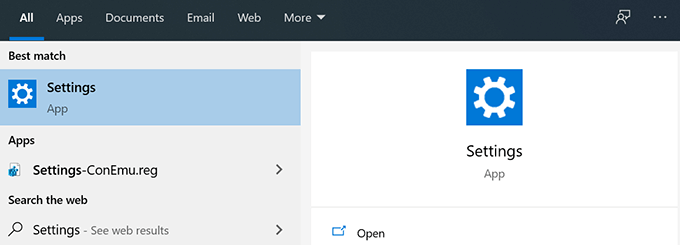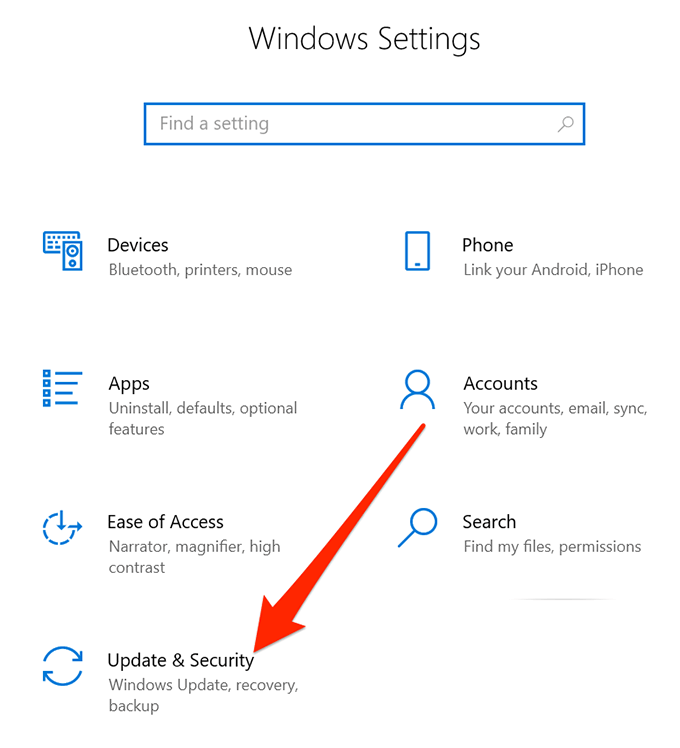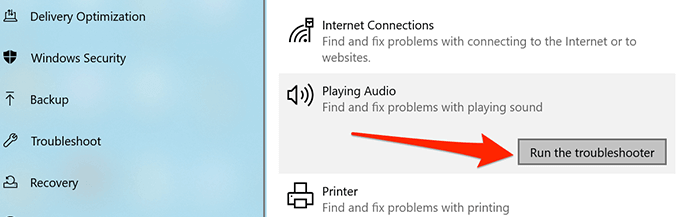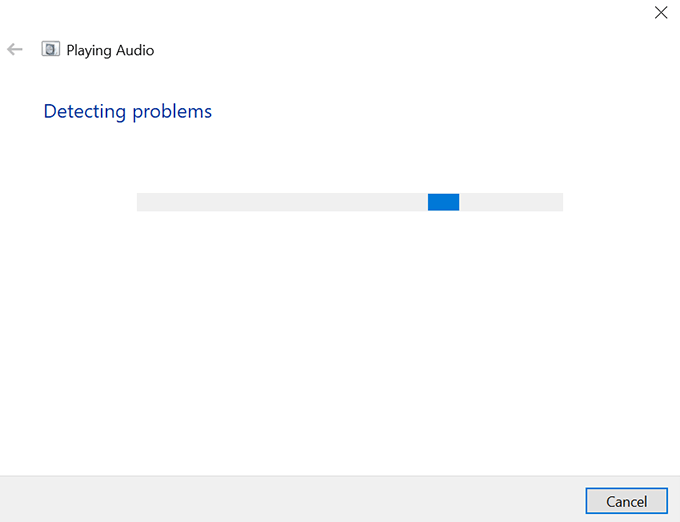ইউটিউব ভিডিওগুলি দেখতে এবং এটিতে পাওয়া কয়েক হাজার সংগীত ট্র্যাক শুনতে একটি বৃহত্তম ওয়েবসাইট largest প্ল্যাটফর্মটি বেশিরভাগ সময় ঠিকঠাকভাবে কাজ করে, এমন সময় আসে যখন আপনি ইউটিউবে কোনও শব্দ না করার মতো সমস্যার মুখোমুখি হতে পারেন
ভিডিওটি আপনি কোন শব্দ শুনতে পাবেন না খেলে তবে সম্ভবত একটি সমস্যা রয়েছে আপনার সিস্টেম বা আপনার ওয়েব ব্রাউজারের সাথে। আপনার কম্পিউটারে এই আইটেমগুলি স্থির করা আপনার ভিডিওগুলির শব্দটি ফিরিয়ে আনতে হবে এবং এটিই আপনি আজ শিখতে চলেছেন
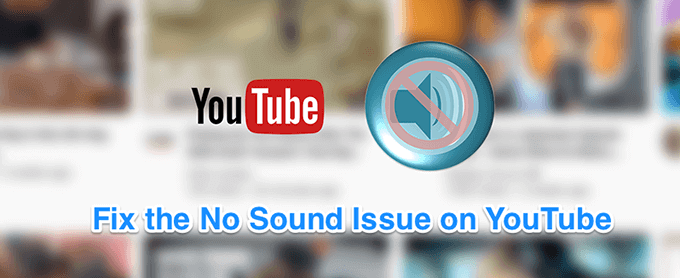 আপনার ভলিউমটি বন্ধ না করা হয়েছে তা নিশ্চিত করুন>
আপনার ভলিউমটি বন্ধ না করা হয়েছে তা নিশ্চিত করুন>
যদিও এটি ইউটিউবে কোনও শব্দ নেই যখন এটি সর্বাধিক সুস্পষ্ট সমাধান, কিছু ব্যবহারকারীর সিস্টেম সাউন্ড বন্ধ হয়ে গেছে যা আপনার কম্পিউটারে ইউটিউব ইস্যুতে কোনও শব্দ দেয় না। আপনি নিশ্চিত করতে চান যে কোনও সিস্টেম থেকে আপনার সিস্টেমকে শব্দ বাজানোর অনুমতি দেওয়া হয়েছে। অন্যথায়, ইউটিউব সহ অন্যান্য অ্যাপ্লিকেশন এবং প্ল্যাটফর্মগুলি কোনও শব্দ বাজতে সক্ষম হবে না
এটি ঠিক করতে, মূলত আপনাকে যা করতে হবে তা হ'ল আপনার কীবোর্ডের একটি বোতাম টিপুন এবং এটি কাজটি সম্পন্ন করবে'll ।
আপনি ভিডিওটি নিঃশব্দ করলেন না তা নিশ্চিত করুন
আর একটি সুস্পষ্ট বিষয় যা লোকে প্রায়শই ভুলে যায়। আপনি যদি পূর্ববর্তী ভিডিওটি নিঃশব্দ মোডে দেখে থাকেন তবে আপনার ভবিষ্যতের সমস্ত ভিডিওও নিঃশব্দ হয়ে যাবে। এটি হ'ল, যতক্ষণ না আপনি নিঃশব্দ বিকল্পটি বন্ধ করবেন না
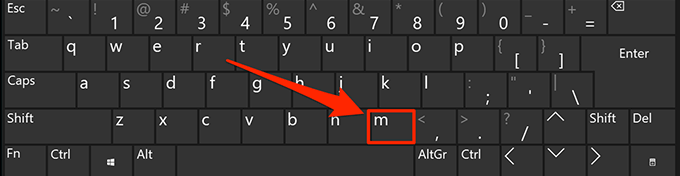
ইউটিউবে কোনও শব্দ না লাগানোর জন্য ছদ্মবেশী উইন্ডো ব্যবহার করুন
অডিও এবং শব্দ সম্পর্কিত সমস্যা সাধারণত সিস্টেম কনফিগারেশনের কারণে হয় । তবে, এমন অনেক সময় রয়েছে যখন ব্রাউজার ইস্যু, যেমন অনেকগুলি ক্যাশে ফাইলগুলিও আপনার ইউটিউবে কোনও শব্দ না পাওয়ার কারণ হতে পারে
বেশিরভাগ আধুনিক ব্রাউজারে এই সমস্যাটি ঠিক করা সহজ আপনি যতটা করতে পারেন ছদ্মবেশী উইন্ডোটি খুলুন। কোনও উইন্ডোজ অ্যাক্সেস করার সময় এই উইন্ডোটি আপনার ব্রাউজিংয়ের ইতিহাস বা ক্যাশে ফাইলগুলি বিবেচনা করে না
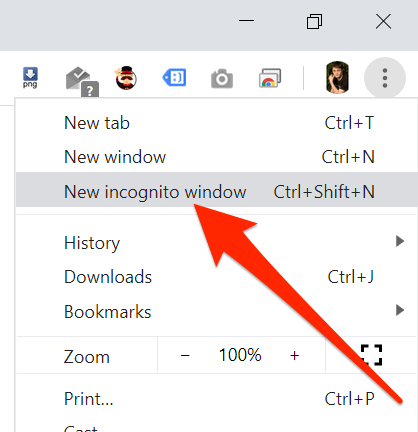
আপনার কম্পিউটারে অন্য একটি ওয়েব ব্রাউজার ব্যবহার করুন
এমনকি ছদ্মবেশী উইন্ডোটি যদি ইউটিউব ইস্যুতে আপনার কোনও শব্দ ঠিক করে না, আপনি যেতে চাইবেন সমস্যাটি এখনও অবিরত রয়েছে কিনা তা দেখার জন্য অন্য একটি ব্রাউজার। এটি আপনার ব্রাউজারে কিছু মূল সমস্যা থাকতে পারে এবং তাই এটি ইউটিউবকে কোনও শব্দ বাজাতে বাধা দেয়
আপনি যদি ক্রোম ব্যবহারকারী হন তবে আপনি ফায়ারফক্সে স্যুইচ করতে পারেন এবং চেষ্টা করতে পারেন এবং আপনার ভিডিওটি প্লে করতে পারেন। ভিডিওটি যদি কোনও সমস্যা ছাড়াই শব্দটি বাজায়, সম্ভবত আপনার পূর্ববর্তী ব্রাউজারটিতে কোনও সমস্যা ছিল।
তবে আপনি বিকাশকারীকে আপনার বর্তমান ব্রাউজারের জন্য কোনও আপডেট ঠেকানোর জন্য অপেক্ষা করতে পারেন বা আপনি স্থায়ীভাবে স্যুইচ করতে পারেন ইউটিউবের সাথে কাজ করে এমন ব্রাউজার। আপনি যদি দ্বিতীয়টি বেছে নিতে চান তবে ব্রাউজার ফাইলগুলি রফতানি করুন এবং এগুলি আপনার নতুন ব্রাউজারে আনুন.
ভলিউম মিক্সারে ভলিউম বৃদ্ধি করার জন্য আপনার ডেটা স্থানান্তর করতে খুব বেশি সমস্যা হবে না
ভলিউম মিক্সার এমন একটি ইউটিলিটি যা সিস্টেম ট্রে থেকে চালু করা যেতে পারে এবং এটি আপনাকে আপনার কম্পিউটারের প্রতিটি অ্যাপ্লিকেশনের জন্য ভলিউম স্তর নির্ধারণ করতে দেয়। আপনার বর্তমান ব্রাউজারের ভলিউম স্তরটি নিঃশব্দ করা আছে বা খুব নিম্ন স্তরে রয়েছে যা আপনি কোনও কিছুই শুনতে পাচ্ছেন না তা দেখার জন্য এটি পরীক্ষা করা উপযুক্ত
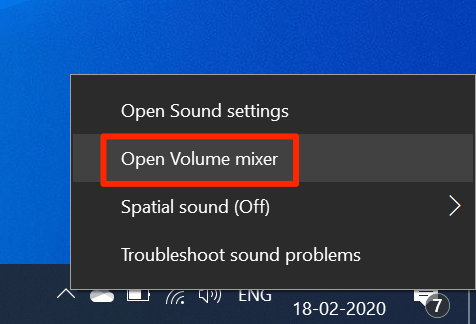
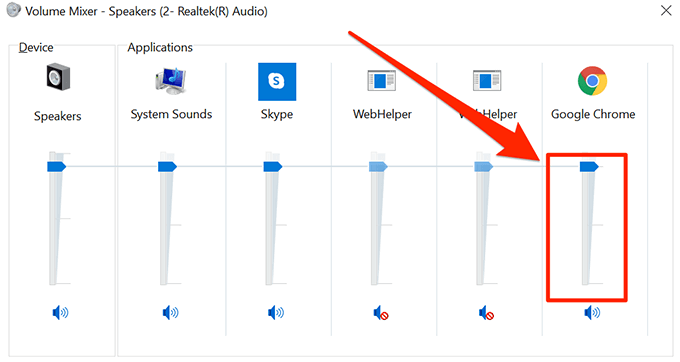
ফিক্স অডিও ড্রাইভারগুলি আপডেট করে ইউটিউবে কোনও শব্দ নেই
এটি যদি কেবলমাত্র ইউটিউব না হয়ে থাকে এবং আপনার পুরো মেশিনের জন্য কোনও শব্দই নেই, আপনি 3 সেকেন্ড>। সর্বোপরি, এই সাউন্ড ড্রাইভারগুলি হ'ল যা আপনার কম্পিউটারকে প্লে করে তোলে এবং যদি তারা অপ্রচলিত হয়ে পড়ে থাকে তবে আপনার সেগুলি আপডেট করা উচিত
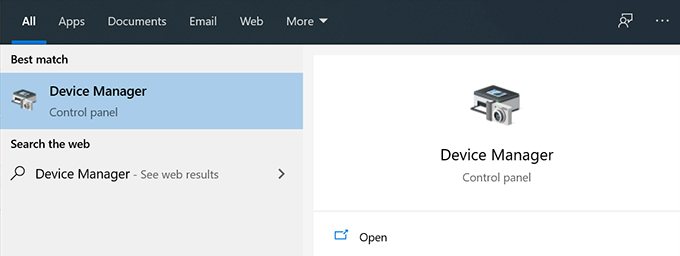
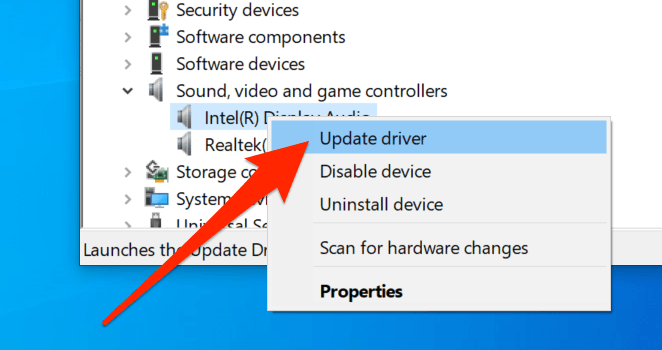
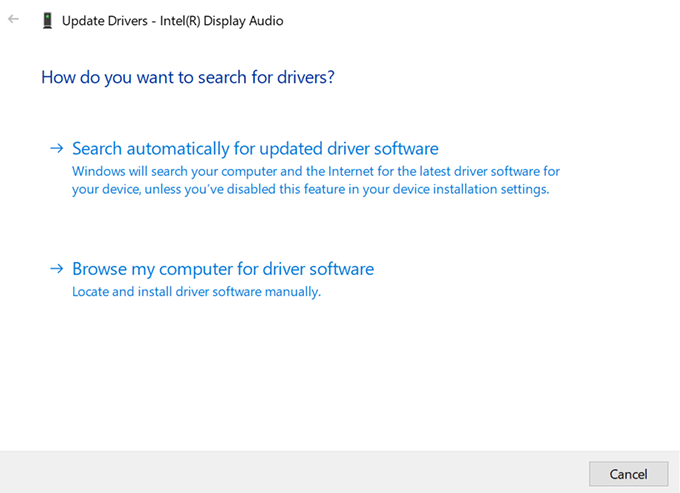
ইউটিউবে কোনও শব্দ নির্ধারণের জন্য অডিও সমস্যা সমাধানকারী ব্যবহার করুন
উইন্ডোজ 10 আপনার কম্পিউটারে বিভিন্ন সমস্যা নিয়ে আপনাকে সহায়তা করতে বেশ কয়েকটি সমস্যা সমাধানকারী অন্তর্ভুক্ত করে। এর মধ্যে একটি আপনাকে আপনার মেশিনে সাউন্ড সিস্টেমের সাথে সমস্যাগুলি সনাক্ত করতে সহায়তা করে এবং আপনি এটি আপনার কম্পিউটারে উল্লিখিত সমস্যাটি সন্ধান করতে এবং সমাধান করতে এটি ব্যবহার করতে পারেন
একবার শব্দটির সমাধান হয়ে গেলে আপনি কিছু করবেন না ইউটিউব ইস্যুতে আর কোনও শব্দ নেই